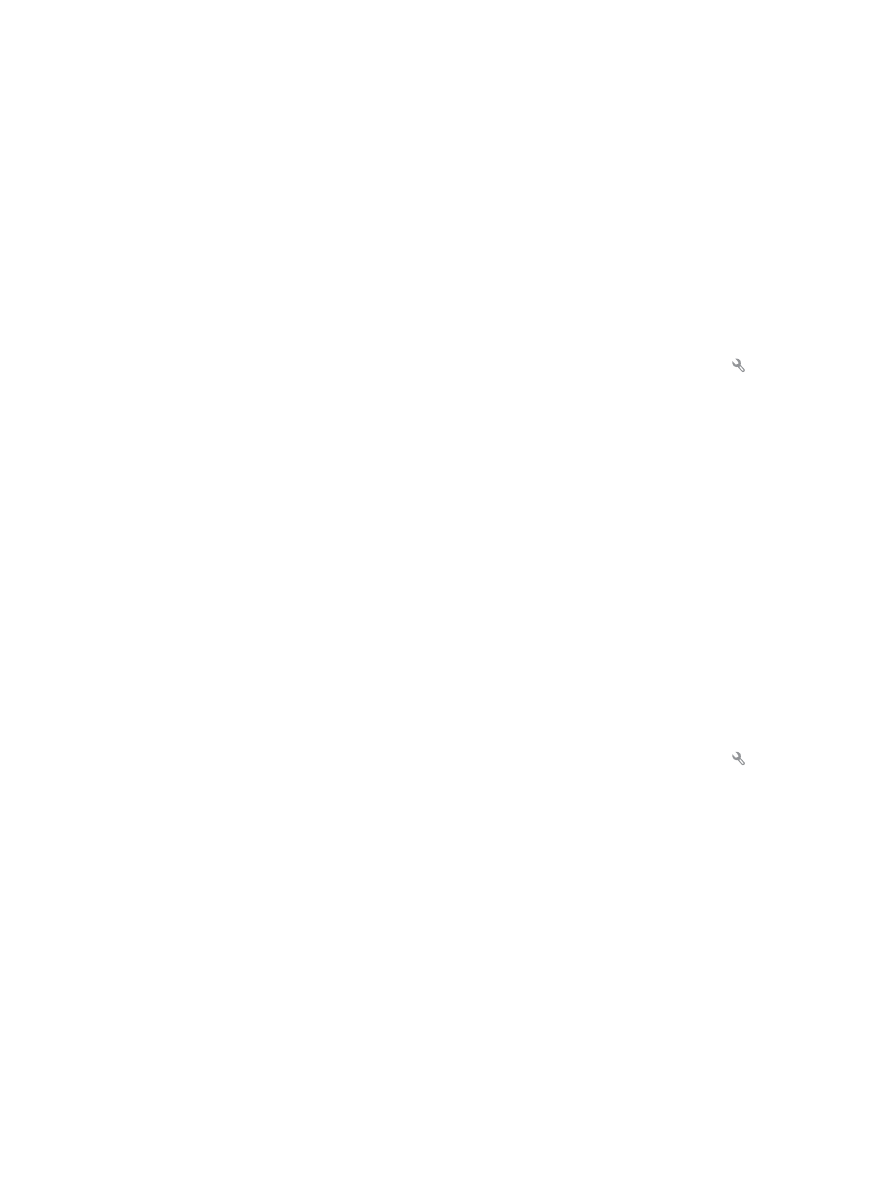
Встановлення кодів рахунків
Якщо функцію встановлення кодів рахунків увімкнено, користувач повинен буде вводити код рахунку
для кожного факсимільного повідомлення. Пристрій збільшуватиме номер коду рахунку з кожним
надісланим факсом. Сюди входять усі типи факсимільних повідомлень, крім отриманих факсимільних
повідомлень з опитування, перенаправлених факсимільних повідомлень або факсимільних
повідомлень, завантажених на комп'ютер. Для невизначеної групи або факсимільних повідомлень
групового набору номер коду рахунку збільшується з кожним успішно надісланим факсимільним
повідомленням.
Заводське налаштування кодів рахунку -
Off (Вимк.)
. Кодом рахунку може бути будь-яке число від 1 до
250.
Встановлення кодів рахунків
1.
На головному екрані на панелі керування пристрою натисніть кнопку Налаштування .
2.
Відкрийте меню
Fax Setup (Налаштування факсу)
.
3.
Відкрийте меню
Advanced Setup (Розширене налаштування)
.
4.
Виберіть і натисніть кнопку
Billing codes (Коди рахунків)
, а тоді натисніть кнопку
On (Увімк.)
.
Використання кодів рахунків
1.
Завантажте документ у пристрій автоматичної подачі документів або на скло сканера.
2.
На головному екрані на панелі керування пристрою натисніть кнопку
Fax (Факс)
.
3.
Введіть номер факсу або виберіть запис експрес-набору чи групового набору.
4.
Натисніть кнопку
Start Fax (Пуск факсу)
.
5.
Введіть код рахунку, після чого натисніть кнопку
OK
.
UKWW
Налаштування параметрів надсилання факсу 127
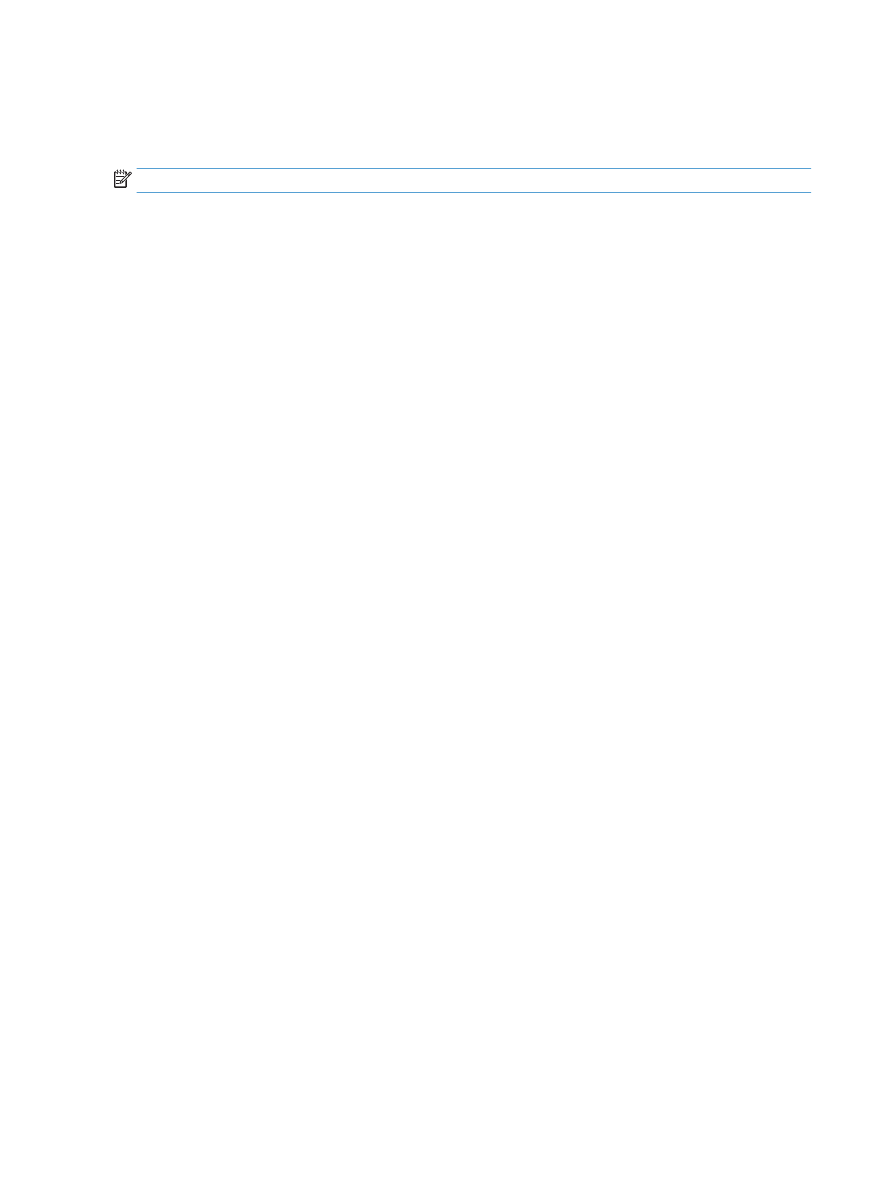
Друк звіту про коди рахунків
Звіт про коди рахунків - це надрукований список усіх кодів рахунків факсимільних повідомлень і
загальної кількості факсимільних повідомлень для кожного коду рахунку.
ПРИМІТКА.
Після того як пристрій надрукує звіт, відомості про рахунки буде видалено.
1.
На головному екрані на панелі керування пристрою натисніть кнопку
Fax (Факс)
.
2.
Натисніть кнопку
Fax Menu (Меню факсу)
.
3.
Натисніть кнопку
Fax Reports (Звіти факсу)
.
4.
Виберіть і натисніть кнопку
Print Billing Report (Друкувати звіт про рахунки)
.
128 Розділ 7 Факс
UKWW